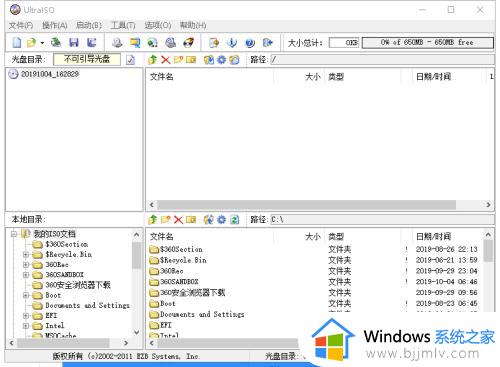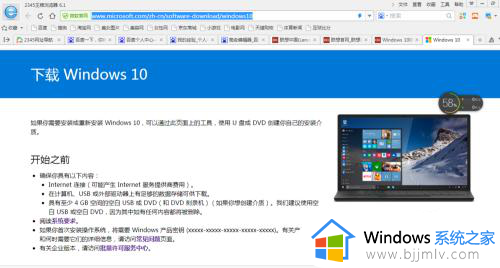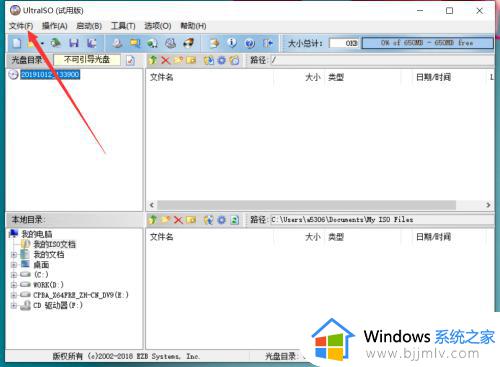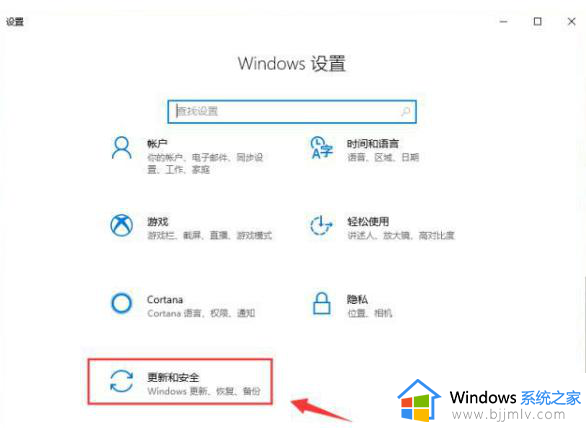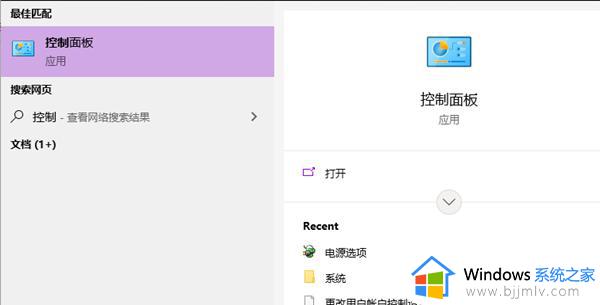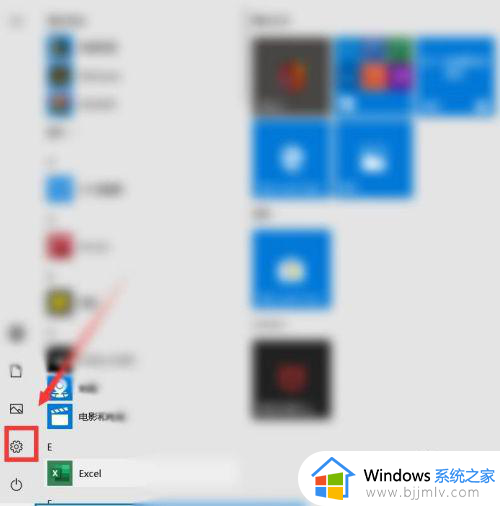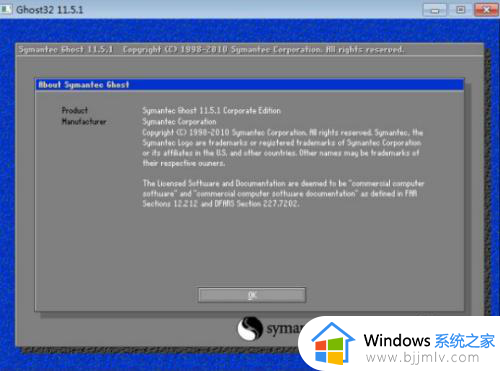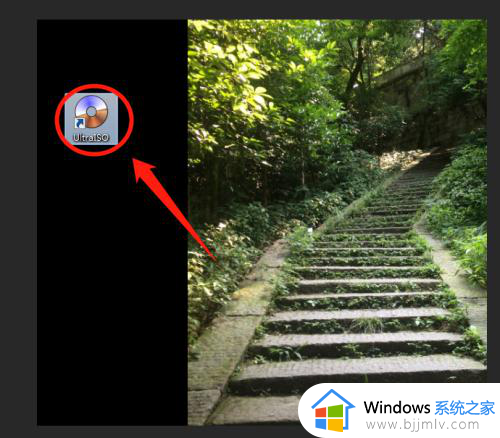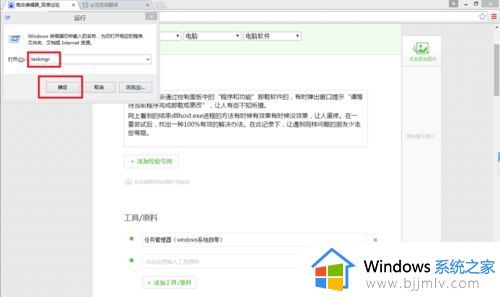win10如何制作当前系统镜像文件 win10怎么制作当前系统镜像文件
更新时间:2023-12-26 15:25:19作者:runxin
当前win10系统作为主流的操作系统,一直也深受众多用户的喜爱,很多用户组装的电脑也都会选择适合自己的win10系统,这时我们可以制作当前系统镜像文件来方便下次重装系统时的需求,那么win10如何制作当前系统镜像文件呢?今天小编就给大家讲解一下win10怎么制作当前系统镜像文件,一起来看看吧。
具体方法如下:
1、首先点击打开【控制面板】,再点击【文件历史记录】。
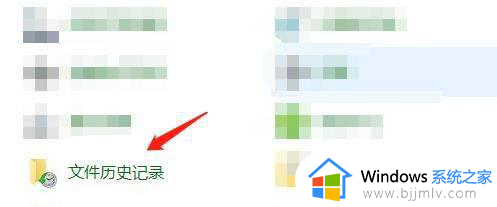
2、进入到【文件历史记录】后,再点击【系统映像备份】。
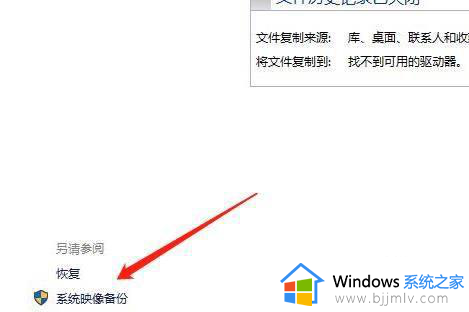
3、进入后,点击选中【创建系统映像】进入即可。
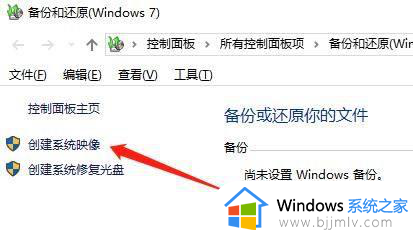
综上所述就是小编教大家的win10怎么制作当前系统镜像文件完整步骤了,还有不懂得用户就可以根据小编的方法来操作吧,希望本文能够对大家有所帮助。